Cum să adăugați descărcări de cărți electronice în WordPress
Publicat: 2022-03-31Doriți să adăugați descărcări de cărți electronice pe site-ul dvs. WordPress?
WordPress vă ajută să încărcați fișierele de cărți electronice în format PDF și să le puneți la dispoziție pentru descărcare. De asemenea, puteți vinde cărți electronice sau le puteți folosi pentru a obține mai mulți abonați la e-mail.
În acest articol, vă vom arăta cum să adăugați descărcări de cărți electronice în WordPress, precum și cum să profitați la maximum de cărțile dvs. electronice.
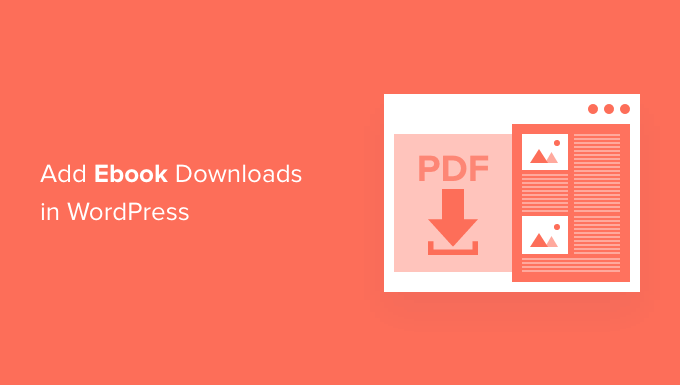
Vom acoperi câteva metode diferite, așa că pur și simplu faceți clic pe linkurile de mai jos pentru a trece la secțiunea de care aveți nevoie:
Metoda 1. Descărcări directe de cărți electronice în postările WordPress
Cu această metodă, puteți oferi cartea electronică ca descărcare gratuită folosind blocul de fișiere WordPress. Acest bloc poate afișa chiar și conținutul cărții dvs. electronice direct în postarea sau pagina WordPress.
Mai întâi trebuie să editați postarea sau pagina în care doriți să adăugați descărcarea cărții electronice. Puteți găsi apoi locul în care doriți să afișați cartea electronică și să faceți clic pe pictograma + pentru a adăuga un bloc nou.
În fereastra pop-up care apare, tastați File pentru a găsi blocul potrivit.
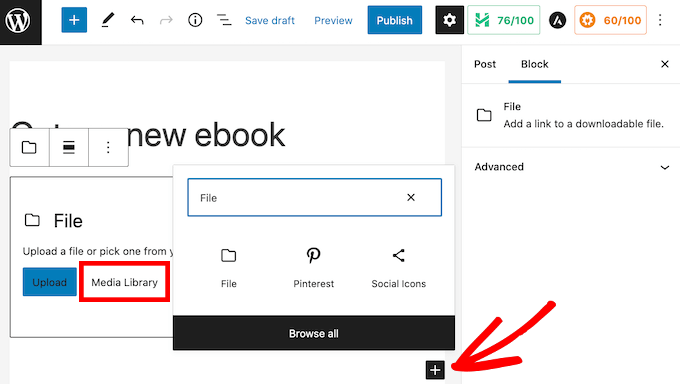
Odată ce faceți clic pe blocul Fișier, acesta va adăuga blocul în pagina dvs.
În blocul Fișier, faceți clic pe butonul Media Library și va apărea o fereastră pop-up.
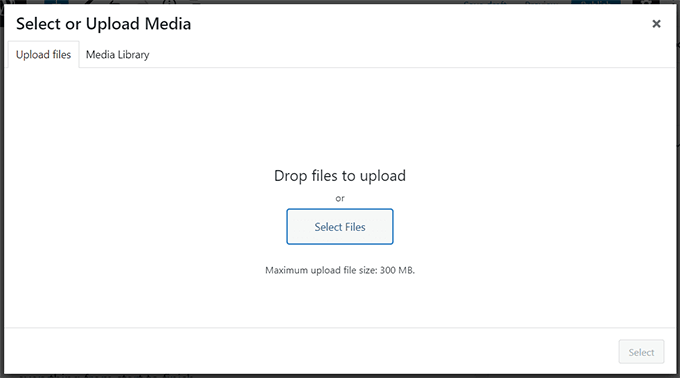
Acum puteți să selectați fișierul cărții electronice sau să trageți și să plasați fișierul pentru a-l încărca.
În mod implicit, blocul Fișier afișează conținutul cărții dvs. electronice într-un vizualizator PDF mic.
De asemenea, are comenzi pe care vizitatorii le pot folosi pentru a derula cartea electronică, pentru a descărca fișierul sau chiar pentru a vă imprima cartea electronică.
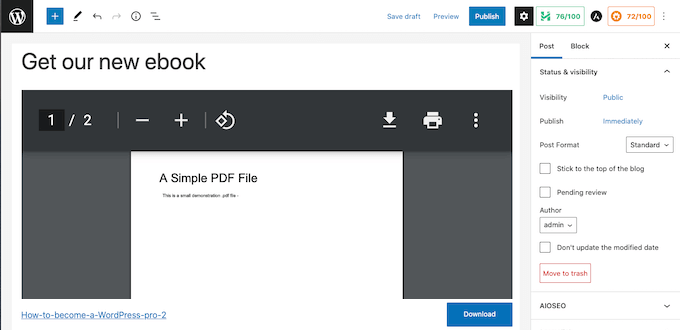
Uneori, este posibil să nu doriți să afișați o previzualizare. De exemplu, cartea dvs. electronică poate cuprinde o mulțime de pagini sau poate conține imagini pe care doriți să le vadă vizitatorii pe ecran complet.
Dacă nu doriți să includeți o previzualizare, atunci puteți găsi setările PDF în bara laterală din dreapta a editorului de conținut. Puteți apoi să faceți clic pentru a extinde această secțiune și să dezactivați glisorul „Afișați încorporarea în linie”.
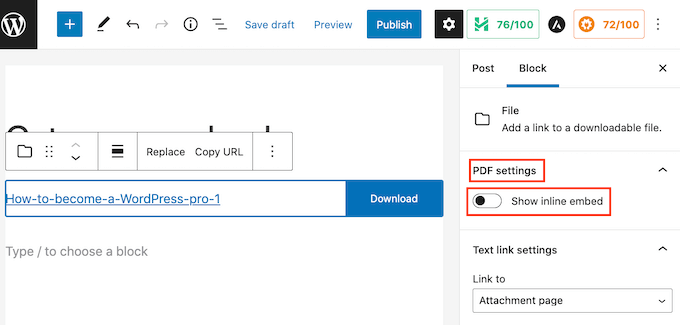
WordPress va elimina acum previzualizarea și va afișa doar un buton Descărcare și un link.
Vizitatorii pot descărca acest fișier pe computerul lor local făcând clic pe butonul albastru Descărcare sau pot deschide această carte electronică într-o filă nouă, făcând clic pe link.
Dacă preferați, puteți elimina butonul Descărcare. Pentru a-l elimina, faceți mai întâi clic pe secțiunea „Descărcați setările butonului” din bara laterală WordPress.
Puteți apoi să faceți clic pe glisorul „Afișați butonul de descărcare” pentru a dezactiva această setare.
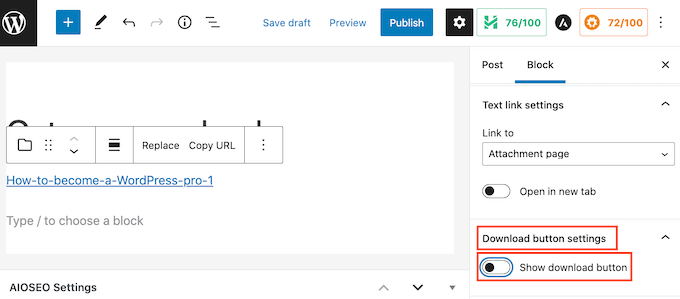
Fără butonul de descărcare, vizitatorii pot încă descărca fișierul manual, dar mai întâi ar trebui să lanseze cartea electronică într-o filă nouă pentru a găsi opțiunea de descărcare.
Pe măsură ce modificați blocul de fișiere, puteți vedea cum va apărea acesta pentru vizitatori făcând clic pe butonul Previzualizare din partea de sus a ecranului.
Odată ce sunteți mulțumit de blocul de fișiere, poate doriți să adăugați mai multe blocuri. De exemplu, puteți scrie un text de susținere sau puteți adăuga un buton de îndemn pentru a încuraja vizitatorii să vă descarce cartea electronică.
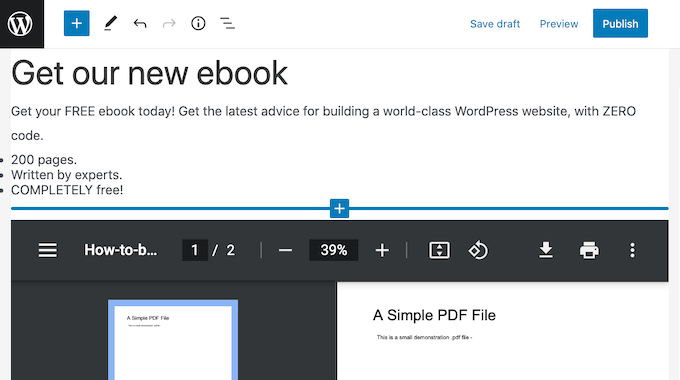
Când sunteți gata, nu uitați să faceți modificările live făcând clic pe butonul Actualizare sau Publicare din partea de sus a ecranului.
Asta e! Acum ați adăugat cu succes descărcarea cărții electronice într-o postare WordPress. Acum poți să-ți vizitezi site-ul web pentru a-l vedea în acțiune.
Notă : Doriți ca vizitatorii dvs. să poată căuta conținutul cărții dvs. electronice pe site-ul dvs. web? WordPress nu face acest lucru în mod implicit, așa că am scris un ghid despre cum să adăugați indexarea PDF și să căutați în WordPress.
Metoda 2. Utilizați descărcări de cărți electronice pentru a obține mai mulți abonați
Încărcarea cărții dvs. electronice folosind blocul Fișier este o modalitate ușoară de a oferi gratuit conținut grozav.
Cu toate acestea, dacă vă folosiți cartea electronică pentru a vă crește lista de e-mail sau pentru a capta clienți potențiali, atunci veți dori să vă asigurați că vizitatorii dvs. nu pot accesa cartea electronică până când nu își împărtășesc adresa de e-mail.
Pentru a configura acest lucru, veți avea nevoie de OptinMonster. Este cel mai bun plugin de generare de clienți potențiali pentru WordPress.
Folosind acest plugin, puteți crea formulare de înscriere cu conversie ridicată fără a angaja un dezvoltator. Îl folosim pe WPBeginner și ne-am mărit conversiile cu peste 600% numai cu acest plugin.
OptinMonster vine, de asemenea, cu o mulțime de șabloane gata făcute pe care le puteți folosi pentru a crea ferestre pop-up cu conversie ridicată.
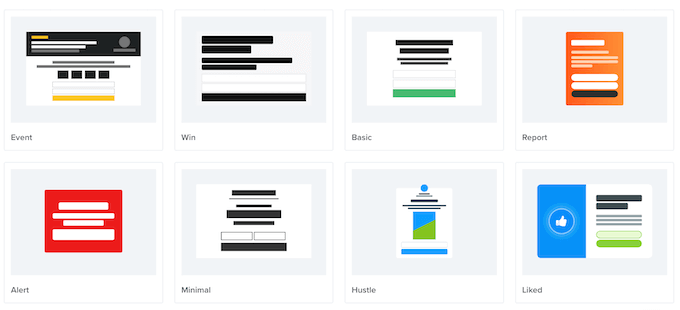
Puteți folosi aceste ferestre pop-up pentru a le cere vizitatorilor să efectueze o acțiune înainte de a le trimite la descărcarea cărții electronice. Această tehnică de marketing este uneori denumită oferirea de magneți de plumb.
Practic, oferiți conținut bonus gratuit vizitatorilor dvs. în schimbul unei mici acțiuni, cum ar fi înscrierea la lista de corespondență.
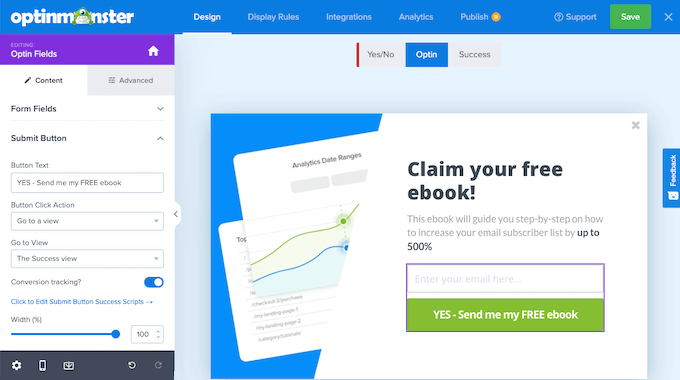
Este o victorie pentru ambele părți. Obțineți un nou client potențial sau abonat, iar utilizatorii dvs. primesc o carte electronică gratuită.
Pentru instrucțiuni detaliate, consultați ghidul nostru pas cu pas despre cum să adăugați upgrade de conținut în WordPress.
Metoda 3. Vinde descărcări de cărți electronice în WordPress folosind descărcări digitale ușoare
Există o mulțime de moduri diferite de a câștiga bani de pe site-ul dvs. WordPress. O opțiune este să vindeți produse digitale, cum ar fi cărțile electronice.

Pentru a vinde cărți electronice, veți avea nevoie de un plugin.
Vă recomandăm Easy Digital Downloads, unul dintre cele mai bune pluginuri WordPress de comerț electronic. Acest plugin prietenos pentru începători face foarte ușor să vindeți orice tip de produs digital, inclusiv cărți electronice.
În primul rând, va trebui să instalați și să activați pluginul Easy Digital Downloads. Puteți urma tutorialul nostru despre cum să instalați un plugin WordPress.
La activare, prima sarcină este adăugarea cărții dvs. electronice ca produs nou. Pentru a începe, accesați Descărcări » Adăugați nou .
Pe această pagină, introduceți un nume pentru cartea dvs. electronică în câmpul „Introduceți numele de descărcare aici”. Acesta va fi de obicei titlul cărții, dar poate fi orice doriți.
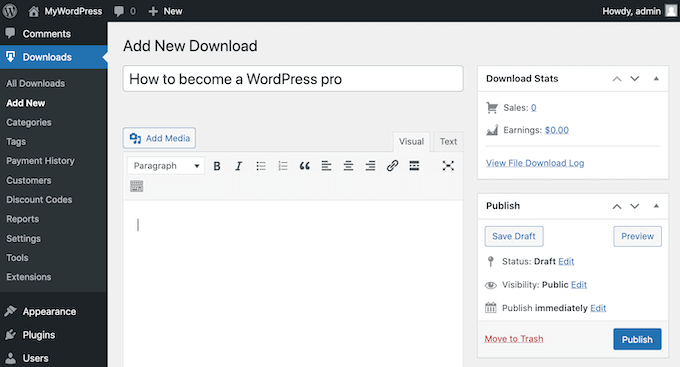
Apoi, tastați o descriere pentru cartea dvs. electronică în secțiunea principală a editorului de postări. Acesta ar putea fi un argument de vânzare pe care l-ați scris pentru a vă promova cartea sau ați putea folosi documentul sau rezumatul cărții.
Pentru a ajuta vizitatorii să vă descopere cartea electronică, vă recomandăm să creați câteva categorii și etichete. Puteți adăuga aceste informații în secțiunile Categorii de descărcare și Etichete de descărcare.
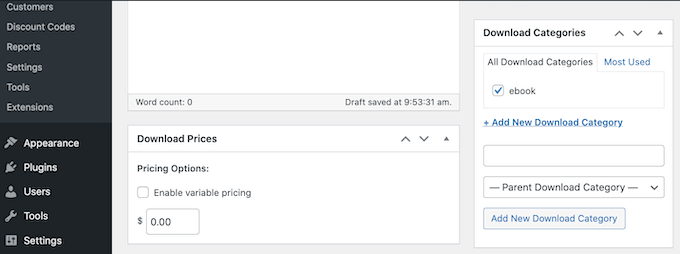
După aceea, derulați în jos la secțiunea Prețuri de descărcare.
Aici puteți stabili un preț pentru cartea dvs. electronică.
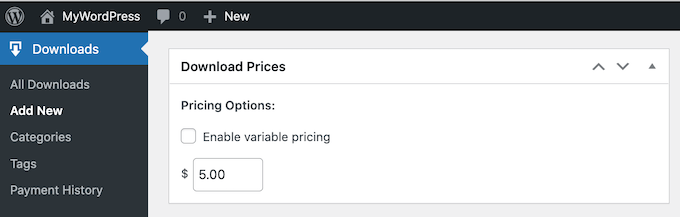
Easy Digital Downloads acceptă și prețuri variabile. Puteți folosi prețuri variabile pentru a vinde alte produse alături de cartea dvs. electronică. De exemplu, le-ați putea oferi clienților opțiunea de a economisi bani prin precomandarea următoarei cărți electronice în același timp.
Dacă doriți să oferiți prețuri variabile, selectați caseta de selectare „Activați prețuri variabile”. Aceasta adaugă o nouă secțiune în care vă puteți seta diferite prețuri.
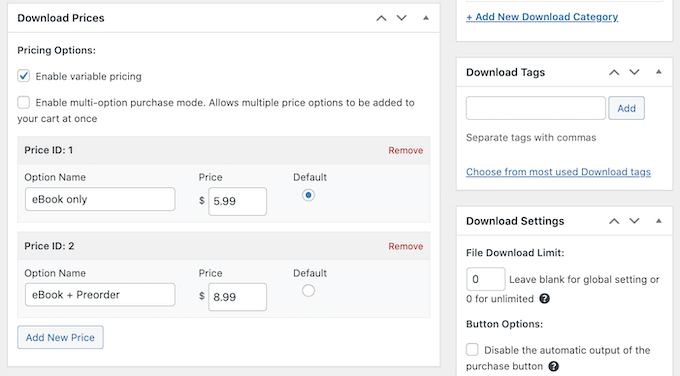
Apoi, trebuie să încărcați fișierul descărcabil. Aceasta este cartea electronică pe care o vor cumpăra clienții tăi.
Pentru a face acest lucru, derulați la secțiunea Descărcare fișiere.

În câmpul Nume fișier, introduceți un nume pentru fișierul descărcabil. Apoi puteți face clic pe Încărcați un fișier.
Aceasta va lansa biblioteca media WordPress de unde puteți încărca sau selecta o carte.
Pasul final este adăugarea unei imagini de produs atrăgătoare. Acest lucru poate ajuta să capteze atenția vizitatorului și să-l încurajeze să-ți cumpere cartea electronică.
Pentru cărțile electronice, de obicei, veți dori să utilizați coperta din față a cărții ca imagine a produsului. Puteți crea cu ușurință o copertă cu aspect profesional utilizând un software de web design precum Canva.
Pentru a adăuga o imagine a produsului, derulați la secțiunea Descărcare imagine.
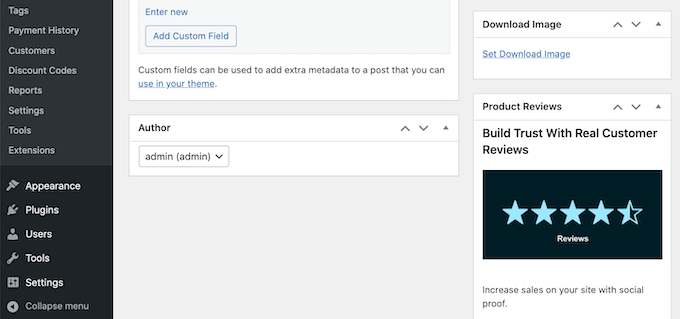
Puteți apoi să faceți clic pe linkul „Setare descărcare imagine”. Aceasta lansează biblioteca media WordPress.
După ce ați ales o imagine, mai sunt câteva setări pe care poate doriți să le explorați. Cu toate acestea, acesta este tot ce trebuie să faceți pentru a crea o carte electronică descărcabilă.
Pentru a vedea cum va apărea cartea dvs. electronică pe site-ul dvs. web, puteți face clic pe butonul Previzualizare. Când sunteți gata să vă publicați produsul, faceți clic pe butonul Publicare.
În mod implicit, Easy Digital Downloads vă publică cartea electronică ca pagină nouă. Scopul tău este să atragi trafic către această pagină web.
Aceasta ar putea însemna adăugarea acestei pagini de produs în meniul site-ului dvs. web. Puteți, de asemenea, să faceți un link către acesta din diferite zone ale site-ului dvs., cum ar fi o postare pe blog sau o bară de anunțuri.
Pentru a face acest lucru, va trebui să cunoașteți adresa URL a paginii produsului. Veți găsi aceste informații chiar sub titlul produsului.
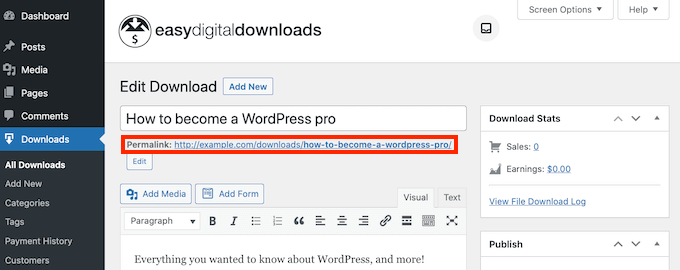
O altă opțiune este adăugarea codului scurt de achiziție al produsului la o pagină, postare sau widget.
Acest cod creează un buton Cumpărare.
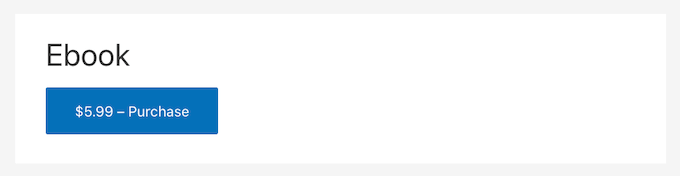
Ori de câte ori un vizitator face clic pe acest buton, acesta va adăuga cartea electronică în coșul de cumpărături.
Butonul Cumpărare se va schimba apoi într-un buton Finalizare.
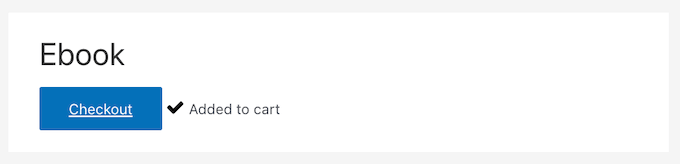
Făcând clic pe acest buton, cumpărătorul va ajunge la pagina de plată Easy Digital Download. Acest lucru face din Purchase Shortcode o modalitate excelentă de a încuraja vânzările din orice zonă a site-ului dvs.
Pentru a adăuga un buton Cumpărare la orice pagină, postare sau widget, derulați la secțiunea Setări de descărcare a cărții electronice. Apoi puteți copia codul scurt de achiziție.
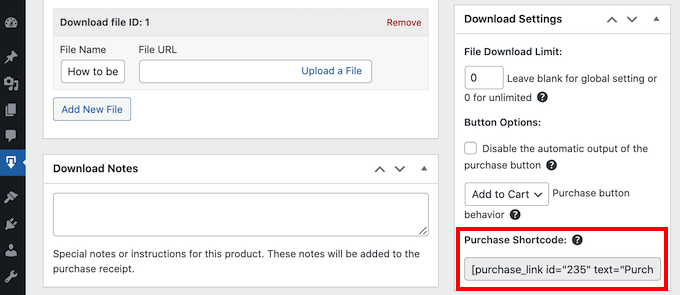
Pentru mai multe detalii despre cum să plasați codul scurt, puteți vedea ghidul nostru despre cum să adăugați un cod scurt în WordPress.
Sperăm că acest articol v-a ajutat să învățați cum să adăugați descărcări de cărți electronice în WordPress. De asemenea, poate doriți să vedeți lista noastră cu 9 cele mai bune plugin-uri PDF pentru WordPress și cum să creați o pagină de destinație cu WordPress.
Dacă ți-a plăcut acest articol, atunci abonează-te la canalul nostru YouTube pentru tutoriale video WordPress. Ne puteți găsi și pe Twitter și Facebook.
